
1. Link tải xuống trực tiếp
LINK TẢI GG DRIVE: LINK TẢI 1 ![]()
LINK TẢI GG DRIVE: LINK TẢI 2![]()
LINK TẢI GG DRIVE: LINK DỰ PHÒNG ![]()
Disney Plus, dịch vụ phát trực tuyến mới ra mắt, có hàng nghìn bộ phim và chương trình tuyệt vời. Dịch vụ này hầu như có sẵn ở mọi nơi và cung cấp các ứng dụng cho iPhone, Android, Fire TV, Xbox One và Roku. Tuy nhiên, tại thời điểm viết bài, bạn không thể tìm thấy ứng dụng Disney Plus cho Windows 10. Bạn chỉ có thể tìm thấy ứng dụng Xbox One trong Microsoft Store.
Công bằng mà nói, giờ đây bạn có thể xem Disney Plus từ bất kỳ trình duyệt nào trên máy tính Windows 10 của mình. Tuy nhiên, bạn có thể không muốn bắt đầu một phiên duyệt đầy đủ hoặc một tab mới, mà là một trải nghiệm giống như ứng dụng. Bạn có thể làm được điều đó nhờ vào Ứng dụng web tiến bộ (PWA) và các trình duyệt dựa trên Chromium như Microsoft Edge mới. Tìm hiểu làm thế nào để làm điều đó.
Cài đặt Disney Plus dưới dạng ứng dụng (PWA) trên Windows 10
Các bước tạo PWA trong bất kỳ trình duyệt dựa trên Chromium nào thực tế giống nhau, nhưng ở đây chúng ta sẽ xem xét việc sử dụng Microsoft Edge và Google Chrome mới.
Đối với Google Chrome
Khởi động Chrome và truy cập trang web Disney Plus (http://go.gplink.io/disneyplus), Sau đó đăng nhập vào tài khoản của bạn. Sau đó bấm vào nút Thực đơn ở góc trên bên phải của thanh công cụ Chrome. Sau đó điều hướng đến Các công cụ khác> Tạo lối tắt.
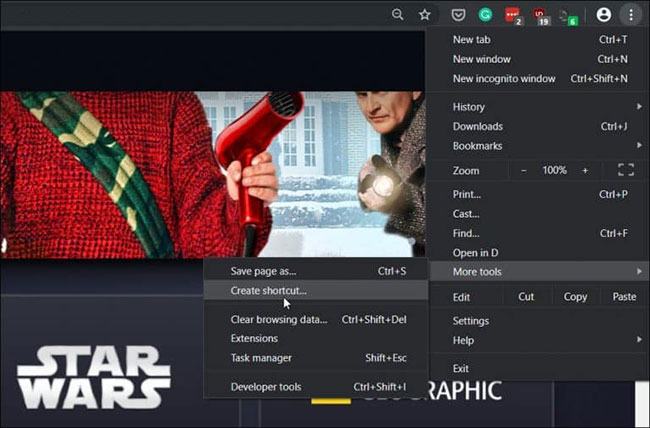
Tiếp theo, nhập tên cho phím tắt và chọn hộp “Mở dưới dạng cửa sổ” Để cửa sổ mở dưới dạng trải nghiệm ứng dụng. Sau đó bấm vào nút Tạo nên.
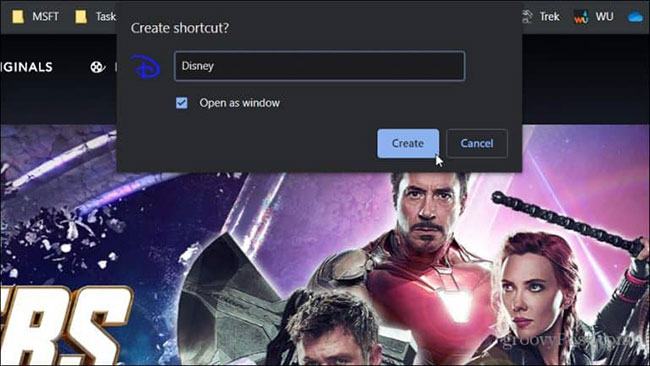
Thao tác này sẽ tạo một lối tắt trên màn hình nền và trong menu bắt đầu. Bạn thậm chí có thể ghim nó vào khay hệ thống để dễ dàng truy cập.
Đối với Microsoft Edge (dựa trên Chromium)
Cài đặt Disney Plus làm PWA với Edge dễ dàng hơn. Lưu ý rằng bạn sẽ cần chạy phiên bản Edge dựa trên Chromium để tính năng này hoạt động. Tại thời điểm viết bài này, trình duyệt đang trong giai đoạn thử nghiệm và bất kỳ ai cũng có thể cài đặt nó. Xem bài viết của chúng tôi để biết thêm thông tin Làm cho kỹ thuật dễ dàng hơn Tìm hiểu cách cài đặt phiên bản beta của Chromium Edge.
Khởi chạy trình duyệt, truy cập trang web Disney Plus và đăng nhập vào tài khoản của bạn. nhấn nút Thực đơn ở góc trên bên phải và nhấp vào Ứng dụng> Cài đặt trang web này dưới dạng ứng dụng.
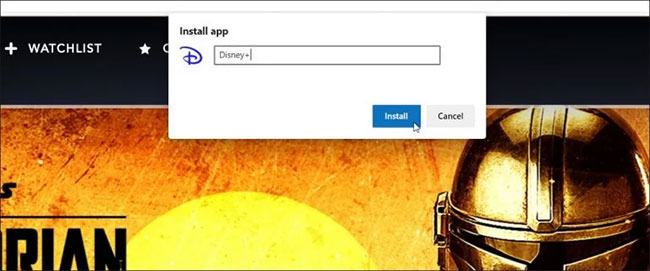
Khi được cài đặt dưới dạng PWA, Disney Plus không phải là một liên kết đến trang web. Nó sẽ mở trong một cửa sổ đặc biệt hoàn toàn độc lập với trải nghiệm duyệt web của bạn. Khởi chạy nó giống như bất kỳ ứng dụng thường được cài đặt trên PC.
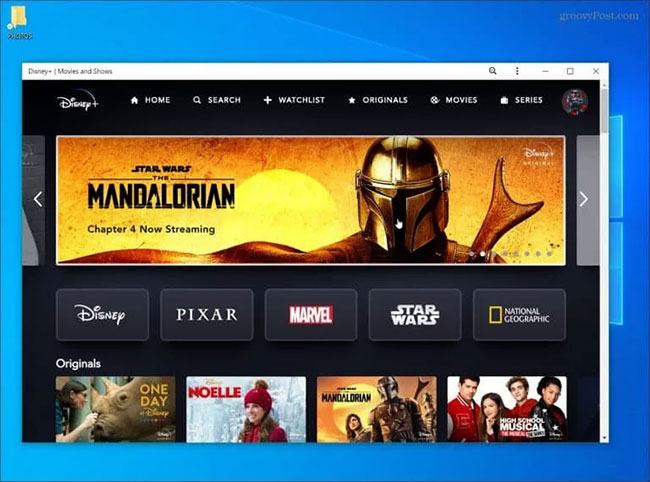
Lưu ý rằng một gói đăng ký Disney Plus có giá 6,99 đô la (161.000 đồng) / tháng. Bạn cũng có thể mua gói Disney Plus với Hulu (có quảng cáo) và ESPN + với giá $ 12,99 ($ 299,000) / tháng.
Mong bạn thành công.
